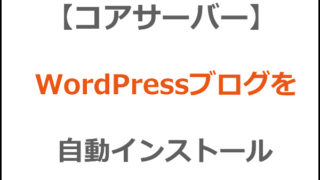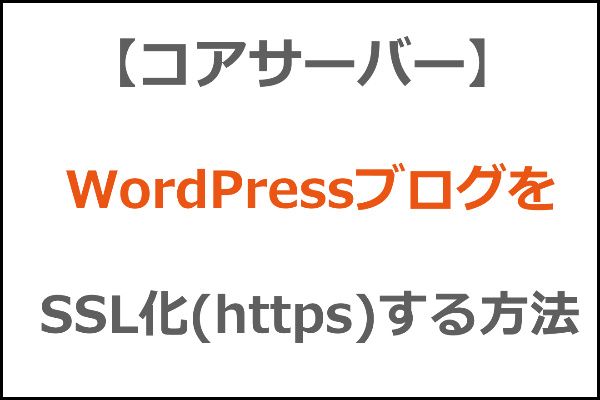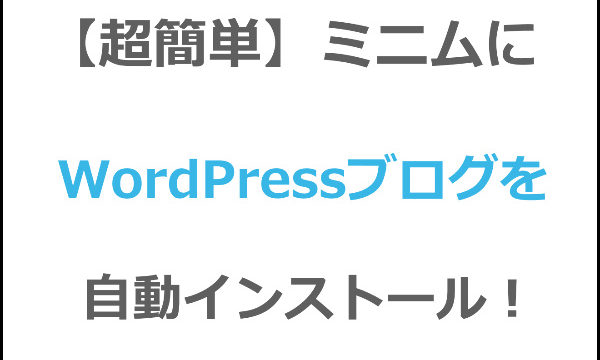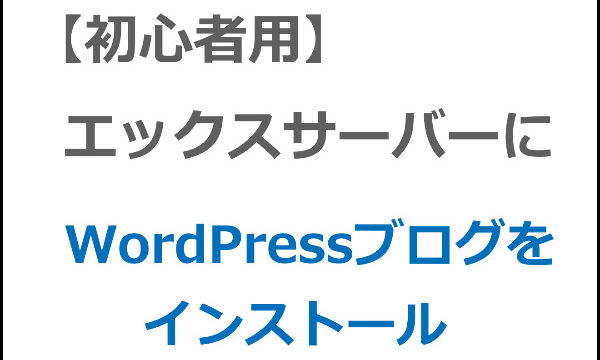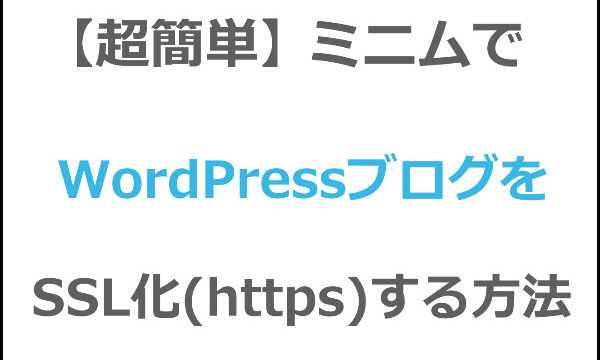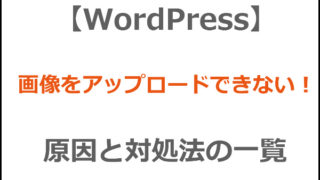コアサーバー(CORESERVER)ってなんか上級者向けで使いにくい雰囲気がありますよね。
ここではコアサーバーでワードプレスをSSL化する方法について解説しています。初めからhttpsで運営する人も、途中からhttpsで運営する人もこれを読めばやり方が分かります。
SIRIUSも途中まで一緒ですのでそのあたりを解説していきます。
目次
コアサーバーにワードプレスを設置する
まだコアサーバーにWordPressを設置していない人は以下を参考に設置しましょう。
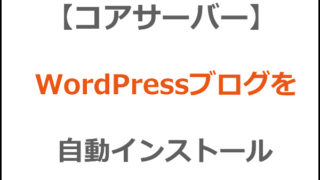
上記の方法で設置したら、独自ドメイン自体のSSL化(https)は完了していますので、次の項目は飛ばしてOKです。
独自ドメイン自体のSSL化(https)の設定をする
これまでコアアーバーでワードプレスを運営していて、途中からSSL化(https)する場合は、この設定が必要になります。
まずはコアサーバーの新コントロールパネルにログインしましょう。
バリュードメインの左サイドバーから「サーバー」⇒「コアサーバー」の順にクリックし、出てきたサーバーの新コントロールパネルをクリックします↓
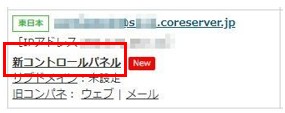
コントロールパネル内の左サイドバーにある「サイト設定」をクリックします↓

以下の「サイト設定の変更」のボタンをクリックします↓
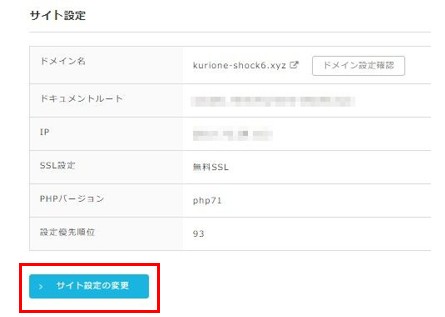
以下の赤枠の「無料SSL」にチェックを入れ、「サイト設定を変更する」のボタンをクリックします↓
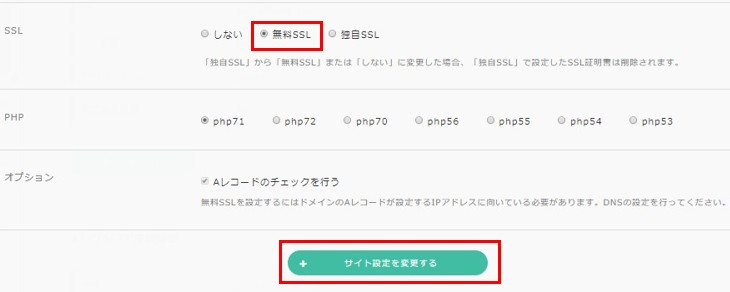
これでドメイン自体のSSL化の設定が完了しました。
SSL化が反映されたか確認しよう
「https://〇〇」でアクセスし、ワードプレスのブログが表示されたらSSL化は反映されています。
表示されない場合には、まだ待つ必要があります。1時間から最大72時間といわれていますので、結構待たされることもありますね。
URL部分は以下のようになっていると思います。ブラウザーによって少し違う場合がありますが、緑色の南京錠マークが出ていると思います。
SSL化されていれば次に進みましょう。
シリウスの場合は以下を参考にして設定を進めてみてください。
ワードプレスのURLを変更する
ワードプレスにログインしましょう。「http」でも「https」でもどちらでアクセスしてもOKです。「http://〇〇/wp-login.php」がログインページになります。
ログインしたら①「設定」⇒②「一般」の順にクリックし、③の部分の2つのURLを「http」⇒「https」に変更します↓
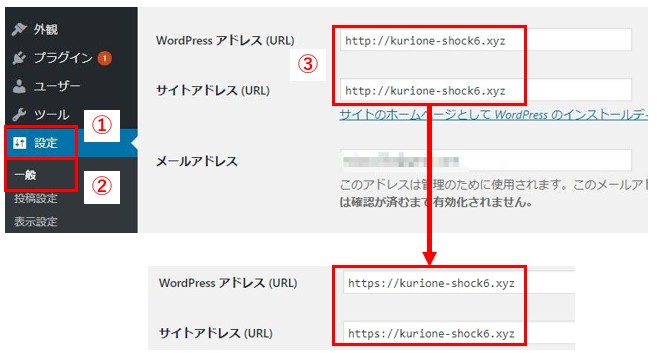
変更したら「変更を保存」のボタンをクリックします。
URLを変更したら強制的にログアウトされます。これは特に問題ありません。これまで通り普通にログインすれば、再度ログイン可能です。
リダイレクトの設定をする
これだと同じサイトが2つ存在しているので、重複コンテンツのペナルティをgoogleから受ける可能性が出てきます。
また、これまでワードプレスを運営していた人は、httpで受けているドメインの評価をhttpsで受け継げない状態になっているんですね。
これらを解決するためには、これから説明するリダイレクトの設定をしておく必要があります。これさえやっておけば問題ないので、この通りに進めておきましょう。
FFFTPやFileZillaなどでコアサーバー内を表示させます。「public_html」内にドメインフォルダーがあるので、対象のドメインフォルダーを開きます。
今回の説明で使っているドメインの場合だと「kurione-shock6.xyz」というフォルダーです。
そのフォルダー内にある「.htaccess」というファイルをダウンロードします。
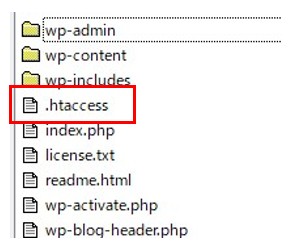
デスクトップなど分かりやすい場所にドラッグしてください。
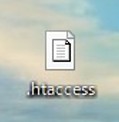
このファイルを右クリックして「プログラムから開く」を選択します。「メモ帳」、「Cresent Eve」などのメモ機能のあるソフトを選択して開いて下さい。
以下のようなものが開いたと思います。これの一番上に文字列を貼り付けていきます。

文字列は以下です。このままコピーして使ってください。
|
1 2 3 4 5 |
<IfModule mod_rewrite.c> RewriteEngine on RewriteCond %{HTTPS} !=on [NC] RewriteRule ^(.*)$ https://%{HTTP_HOST}%{REQUEST_URI} [R=301,L] </IfModule> |
貼り付けたら以下のようになります。保存をしてください。
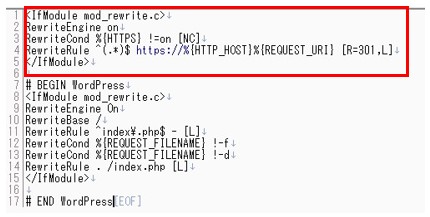
保存をしたら、このファイルは閉じます。閉じた後、FFFTP上の先ほどのフォルダーにこのファイルをドラッグして、上書きします。
これでリダイレクトの設定は完了です。
「http」でアクセスしたら「https」にリダイレクトされると思います。
サイト内の内部リンクを書き換える
初めからSSL化してワードプレスを運営する人はこの作業は必要ありません。
サイト内の内部リンクは現状では「http」の状態になっているはずです。SSL化した場合に、サイト内のすべてのリンクがhttpsになっていないと意味がありません。
ですのでhttpをhttpsに書き換える作業が必要になります。
とは言ってもプラグインで一気に書き換え可能です。これから先の作業は他のサーバーの場合でも一緒なので以下を参考にしてみてください。
⇒サイト内の内部リンクをhttpからhttpsに書き換えるとSSLエラーが起こる場合のチェック項目
まとめ
コアサーバーではワードプレスの設置は少々面倒ですが、SSL化は他のサーバーと同じくらいの簡単さだと思います。
SSL化はいずれはやるべきものなので、やる気になったときにやっておくのがいいでしょう。